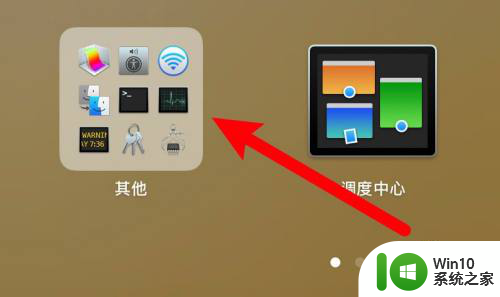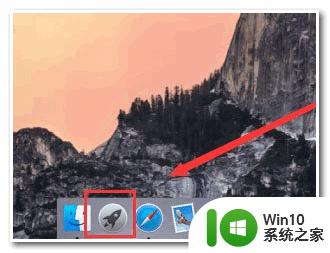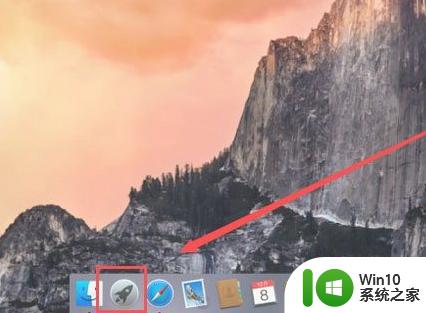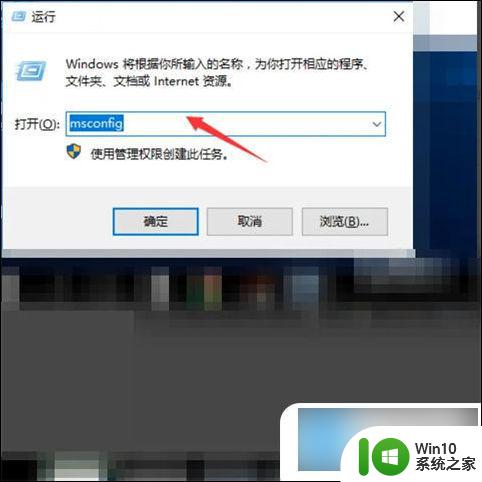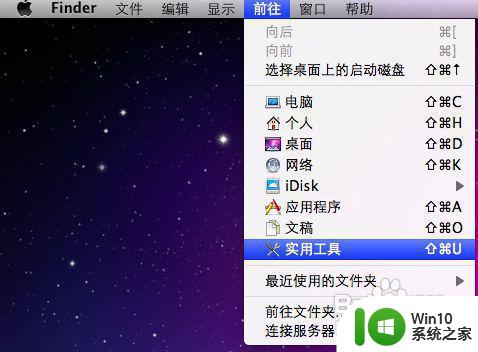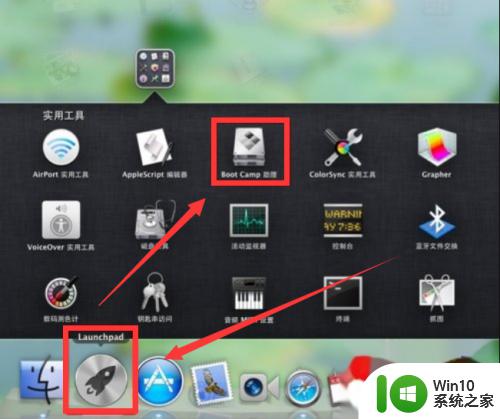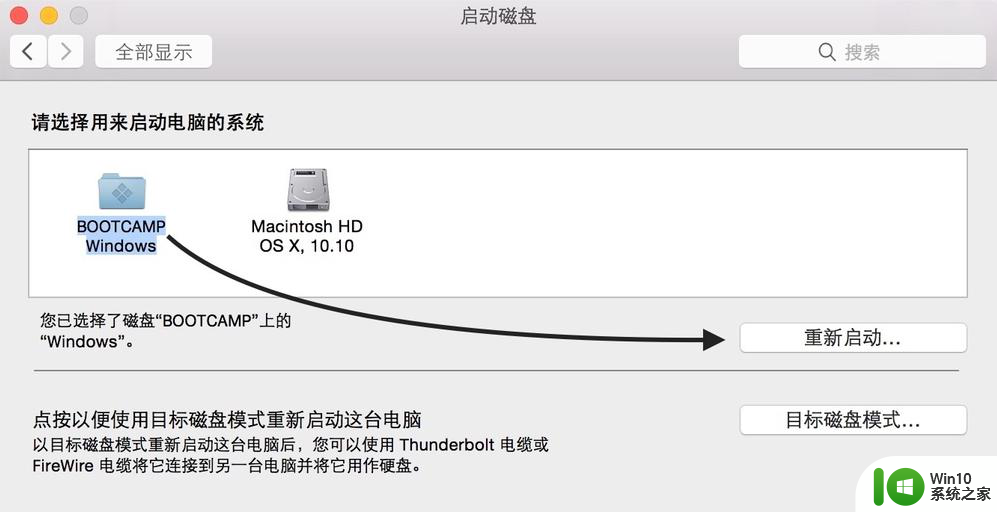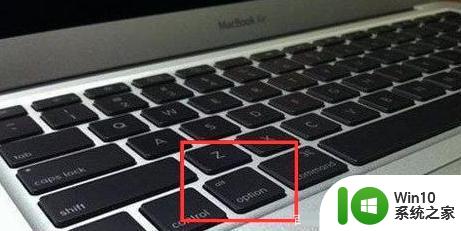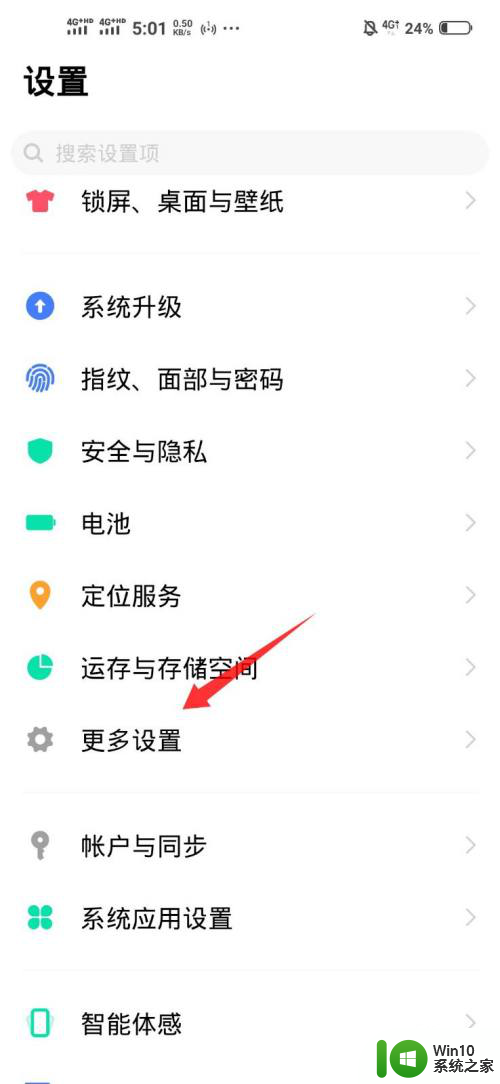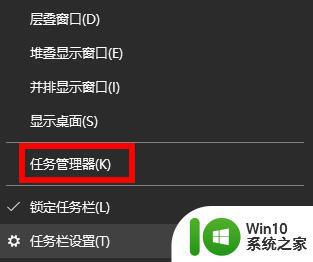苹果双系统删除另一个系统的方法 苹果双系统删除另一个系统的步骤
更新时间:2023-11-18 16:45:41作者:jiang
苹果双系统删除另一个系统的方法,苹果双系统是一种在苹果电脑上同时安装两个操作系统的方式,能够让用户在同一台设备上同时享受不同的系统体验,有时候我们可能需要删除其中一个系统,以释放空间或优化设备性能。如何有效地删除苹果双系统中的另一个系统呢?下面将介绍一些简单的步骤,帮助您顺利完成这一操作。
具体方法如下:
1、在苹果笔记本电脑的桌面当中,我们单击主桌面上的一个火箭标志进入该系统的开始菜单。
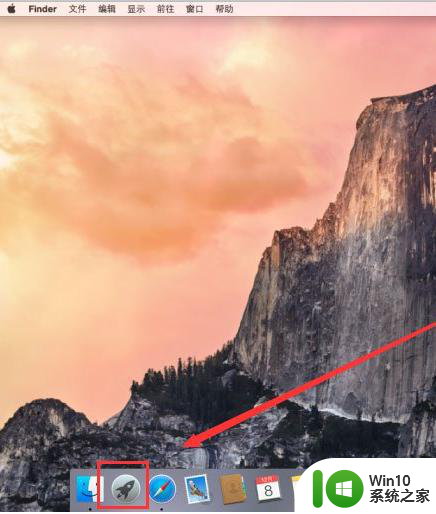
2、在进入的页面中,我们找到有一个叫其他的选项,单击进入。
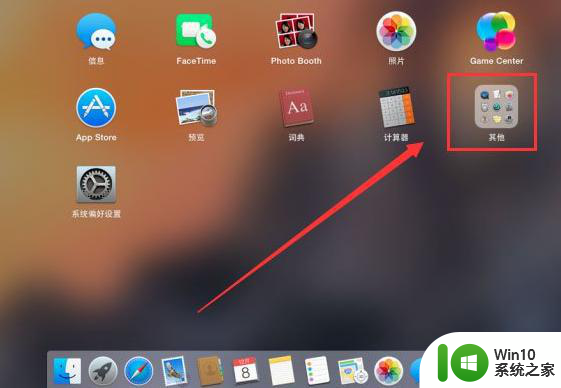
3、此时在这个页面,可以看到有一个BC助理工具,我们将其打开。
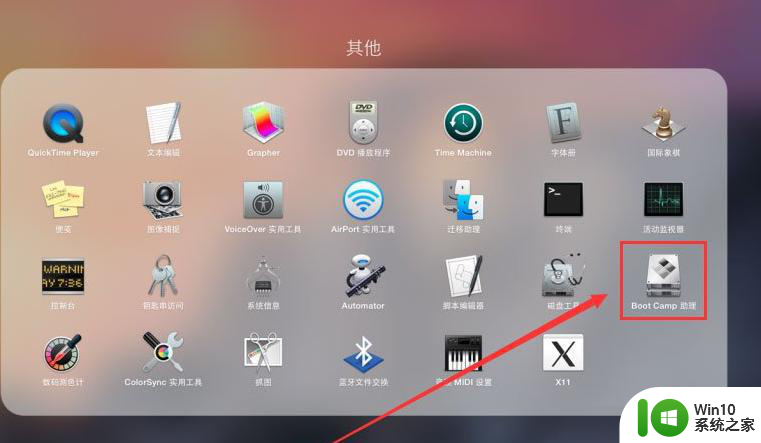
4、进入该工具之后点击“继续”。
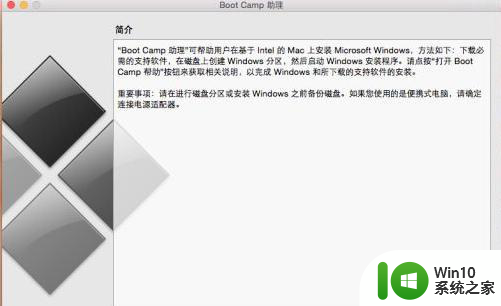
5、然后我们选择页面中的第三的选项,将移除Wind操作系统,看到下方出现的继续按钮,单击进入。
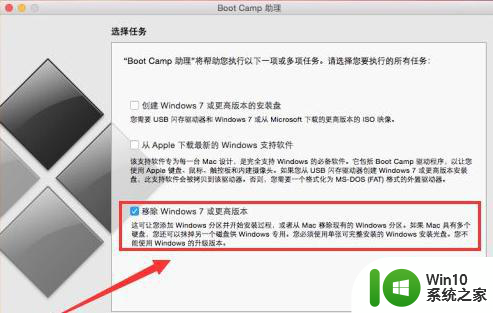
6、这时我们单击恢复这个按钮,就会开始进入到删除Wind操作系统的环节当中啦。
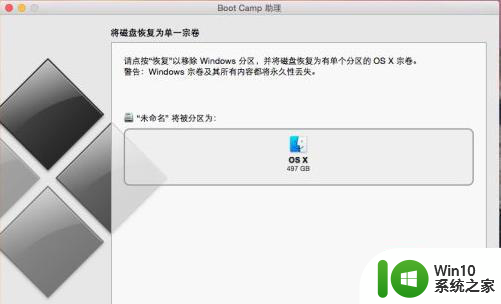
以上就是苹果双系统删除另一个系统的方法的全部内容,还有不清楚的用户就可以参考一下小编的步骤进行操作,希望能够对大家有所帮助。